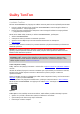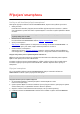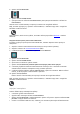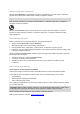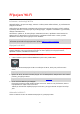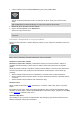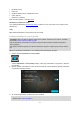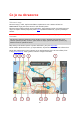User manual
17
Informace o technologii Wi-Fi®
Nejsnazší způsob, jak spravovat mapy, software a veškerý obsah vašeho zařízení, je prostřednictvím
připojení k síti Wi-Fi.
Vaše zařízení lze aktualizovat prostřednictvím sítě Wi-Fi bez nutnosti připojení k počítači. Zařízení
si pamatuje sítě Wi-Fi, ke kterým jste se již někdy připojili, a kdykoliv se nacházíte v jejich dosahu,
udržuje se aktualizované.
Než začnete, ujistěte se, že máte přístup k neomezené síti Wi-Fi, například k osobní domácí síti.
Nedoporučuje se aktualizace na veřejné síti Wi-Fi, například na letišti nebo v hotelu, protože
aktualizace mohou být velké a připojení k síti nestabilní.
Tip: Pokud nemáte přístup k síti Wi-Fi nebo je připojení pomalé či nestabilní, můžete provést
aktualizaci prostřednictvím připojení USB v aplikaci MyDrive Connect na počítači.
Připojení k síti Wi-Fi
Důležité: V zařízení GO PROFESSIONAL nejsou podporována připojení k síti Wi-Fi, která vyžadují
webové přihlášení. Tyto typy připojení k síti Wi-Fi se často vyskytují na veřejných místech,
například v hotelích, obchodech a restauracích.
Chcete-li se připojit k síti Wi-Fi, postupujte následovně:
1. V hlavní nabídce vyberte možnost Nastavení a poté zvolte položku Wi-Fi.
Zobrazí se seznam dostupných sítí Wi-Fi a uložených sítí Wi-Fi, které jsou právě teď mimo
dosah.
Tip: Přejděte dolů na seznam uložených sítí, které jsou právě teď mimo dosah.
2. Vyberte síť Wi-Fi, ke které se chcete připojit. Je-li síť zabezpečená, zadejte heslo. Není-li heslo
potřeba, jste připojeni ihned.
Tip: Rozšířené možnosti sítě Wi-Fi viz část Wi-Fi v menu Nastavení.
3. Zvolte možnost Hotovo a poté Připojit.
Připojování k síti Wi-Fi může vašemu zařízení chvíli trvat. Pokud to trvá příliš dlouho, zkontro-
lujte přihlašovací údaje a heslo k síti Wi-Fi.
Jakmile je vaše zařízení úspěšně připojeno k síti Wi-Fi, pod jejím názvem se objeví stav Připo-
jeno.
Odstranění sítě Wi-Fi
Chcete-li odebrat síť Wi-Fi ze seznamu dostupných sítí, postupujte takto:
Připojení Wi-Fi